Localization
사전 준비
- Project Settings -> Localization -> Create Localization Settings
- 생성된 Localization Settings에서 Specific Locale Selector에 언어 추가
- Project Locale Identifier에 기본이될 언어 설정
- Window -> Asset Management -> Localization Tables에서 테이블 생성
Localization Table
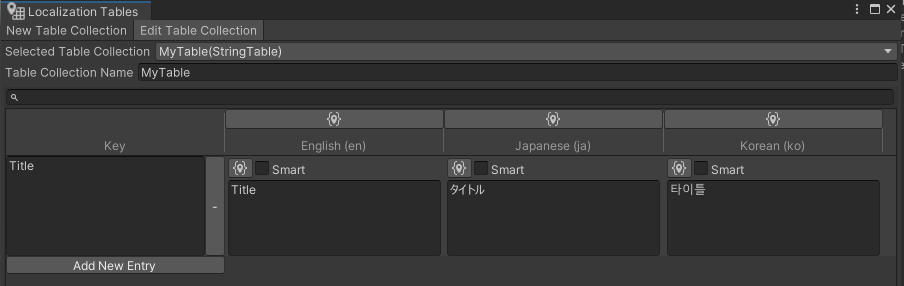
String Table의 화면이다. Asset Table은 문자열 값을 넣는 위치에 오브젝트를 바인딩 할 수 있으며, 맨 처음 넣은 오브젝트의 타입에 따라 다른 언어 환경의 타입이 변화한다.
Localization 적용
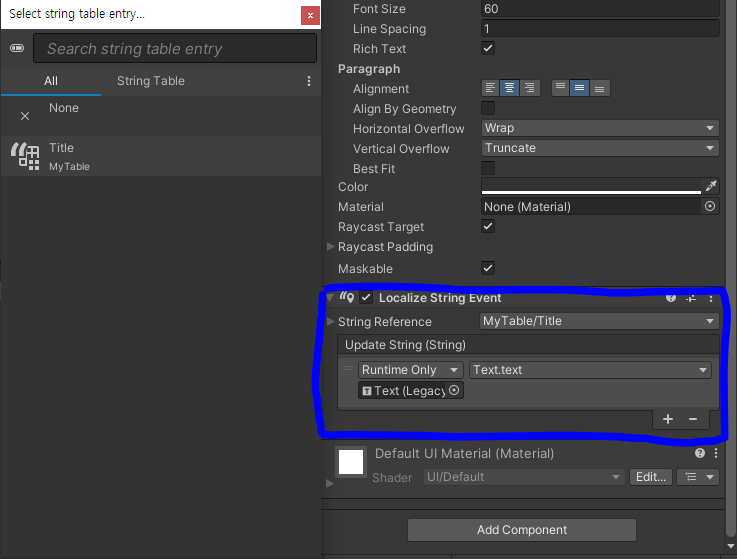
Localization을 적용하는 방법은 Localize [Component] Event를 원하는 오브젝트에 추가하면 된다. 오브젝트의 로컬라이징 대상 컴포넌트에서 우클릭한 뒤 Localize를 추가하면 Event에 직접 컴포넌트를 연결할 필요 없이 바로 연결해준다.
Event 컴포넌트에 레퍼런스를 우리가 생성해놓았던 테이블로 설정하면 언어 설정에 따라 내용이 달라진다.
언어별 속성 변경
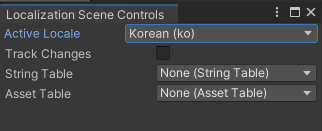
Window -> Asset Management -> Localization Scene Controls를 활성화한다. Active Locale에서 언어를 선택하고 Track Changes를 체크한 뒤 씬의 오브젝트에 변화를 주면 오브젝트에 GameObject Localizer가 추가되며 변화된 내용이 저장된다.
Smart
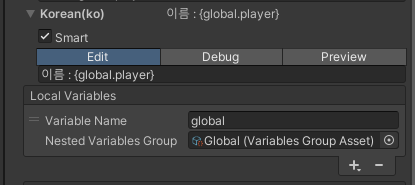
코드 내부에서 언어 변경
IEnumerator Change(int index)
{
yield return LocalizationSettings.InitializationOperation;
LocalizationSettings.SelectedLocale = Localization.AvaliableLocales.Locales[index];
}
코드 내부에서 테이블 접근
LocalizationSettings.stringDataBase.GetLocalizedString(TableName, Key, currentLocale);
외부 파일 연동
테이블 에셋의 Inspector에서 Extension을 볼 수 있다. CSV와 Google Sheet가 가능하며 Save/Open을 통해 Export/Import가 가능하다.